Parmi l'énorme quantité de fichiers et de dossiers que nous utilisons sur notre Windows 10 ordinateurs, personne n'aime en perdre pratiquement aucun. C'est pourquoi nous utilisons certains des solutions logicielles qui nous aident dans ce domaine, comme SyncToy, une application que nous allons vous montrer.
Et il faut tenir compte du fait qu'à mesure que l'équipement s'améliore et que les systèmes de stockage augmentent, les fichiers que nous traitons sont également plus nombreux. Pour essayer de ne rien perdre, nous pouvons profiter de synchronisation des dossiers programmes . Mais ce ne sont pas seulement pour faire des sauvegardes de fichiers, mais ils peuvent être utiles dans de nombreuses autres tâches liées à la maintenance de nos données PC.

Plusieurs fois, ces solutions dont nous parlons sont utilisées pour synchroniser les données PC avec le cloud, par exemple. Mais en même temps, il existe également des applications de ce type pour synchroniser les dossiers entre lecteurs locaux . De plus, certains d'entre eux sont basés sur la ligne de commande, tandis que d'autres ont un interface graphique .
Fonctionnalités présentées par Microsoft SyncToy
Eh bien, une fois que nous saurons tout cela, nous allons parler d'une de ces applications qui sera sûrement très intéressante pour vous. C'est SyncToy , une solution de Microsoft en Windows 10 . Cela sera très utile lors de la synchronisation de deux dossiers dans ce système d'exploitation qui présente également une interface utilisateur simple.
Cependant, malgré tout, il nous offre en même temps quelques options de synchronisation pour personnaliser le processus. Ainsi, une fois que nous l'avons téléchargé et installé sur l'ordinateur, la première chose que nous ferons sera une nouvelle paire de dossiers locaux que nous voulons synchroniser . Ensuite, le programme lui-même étiquette les deux éléments comme celui de droite et celui de gauche.
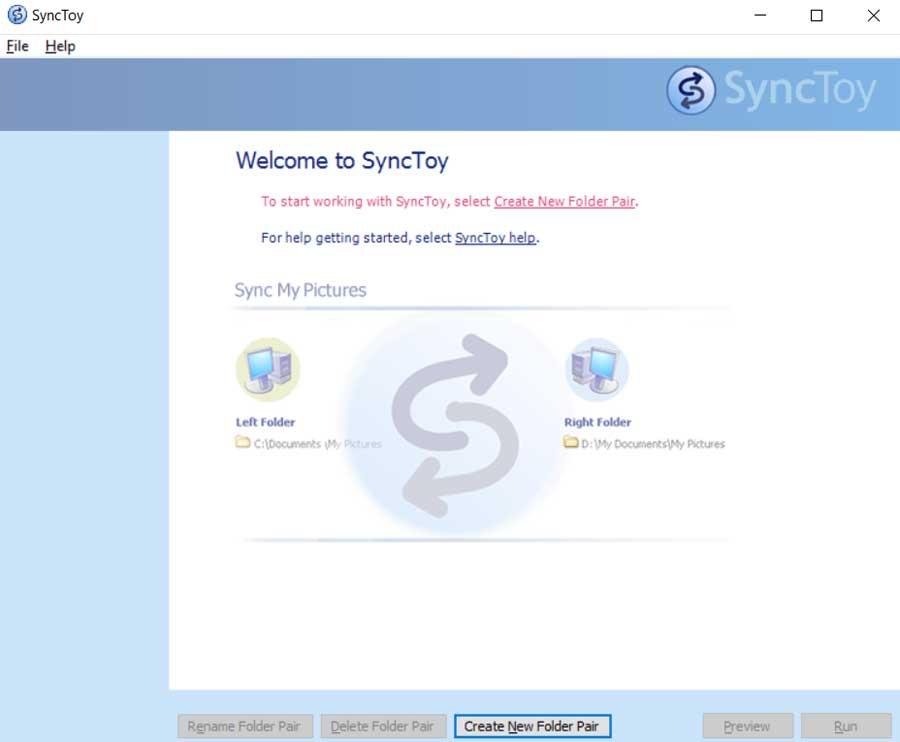
Modes de fonctionnement disponibles
Ensuite, nous trouvons trois options de synchronisation: Syncronize, Echo et Contribute. En plus de sélectionner chacune de ces options, nous verrons une description de la façon dont chacune fonctionne. En disant que le premier mode synchronisera tous les fichiers et dossiers, donc si nous supprimons quelque chose de l'un, il sera également supprimé de l'autre. D’un autre côté, Echo copie tous les nouveaux fichiers et fichiers mis à jour de gauche à droite. Si nous supprimons ou renommons un fichier à gauche, il sera également supprimé ou renommé à droite.
Enfin, Contribute copie les fichiers et dossiers nouveaux et mis à jour de gauche à droite. Les fichiers renommés du premier seront également renommés à droite, mais aucun les fichiers ou dossiers être supprimé dans l'un ou l'autre. Avec cela, nous obtenons que si nous supprimons un fichier du dossier de gauche, il ne sera pas supprimé de la droite.
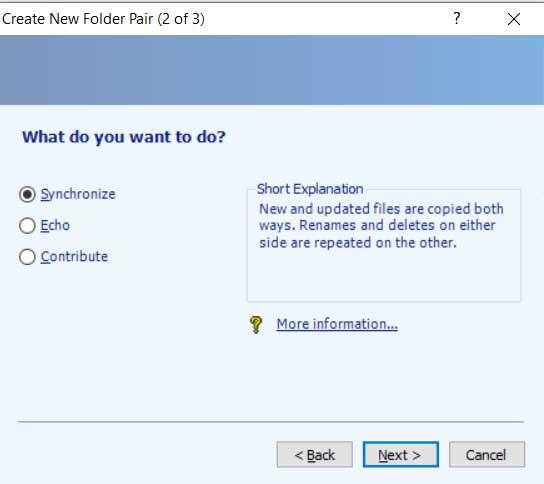
Une fois que nous avons choisi la modalité qui nous intéresse le plus dans chaque cas, nous exécutons la configuration pour synchroniser les fichiers et les dossiers après avoir attribué un nom à la paire. Bien sûr, l'application doit être exécutée manuellement, bien que nous puissions également utiliser une tâche planifiée de la même le système d'exploitation pour s'exécuter automatiquement. Il faut aussi savoir qu'une fois cette paire créée, on peut aussi modifier sa synchronisation options de Modifier les options.
Comment télécharger Synctoy gratuitement
De cette façon, nous aurons une solution logicielle créée par Microsoft lui-même qui est responsable de la synchronisation de deux dossiers locaux d'une manière entièrement configurable. Nous pouvons donc choisir le mode de fonctionnement qui nous intéresse le plus dans chaque cas, faim .
Cela dit, dans le cas où vous voudriez essayer ce programme à partir de maintenant, Synctoy, vous pouvez le télécharger depuis le officiel Microsoft site de NDN Collective , par ce lien .
